Экран нетбука серии Eee PC Seashell отсекается снизу, независимо от разрешения
У меня есть нетбук Eee PC 1015PE Seashell под управлением Windows 7 Home Premium с Intel Graphics Media Accelerator 3150 (8.14.10.2230) с обнаруженным "универсальным монитором без PnP".
Я старался:
- Изменение разрешения (Панель управления => Внешний вид и персонализация => Дисплей => Разрешение экрана) на 1024x768
- Обновление видеодрайвера (до 8.14.10.2230)
- Удаление драйвера и перезагрузка
- Нажатие
Windows Key + "-"(Лупа) - прессование
Ctrl + Mouse Scrollтолько изменяет размеры элементов рабочего стола - прессование
Fn + F4показывает 1024x600 (я думаю, это то, что я должен использовать, но ничего не происходит)
РЕДАКТИРОВАТЬ:
- Изменено с Пейзаж на Портрет, и это работает
- Прикрепленный внешний монитор, и когда я расширяю или устанавливаю в качестве настольного компьютера, он работает только на внешнем мониторе (отображается как "Универсальный монитор PnP в диспетчере устройств)
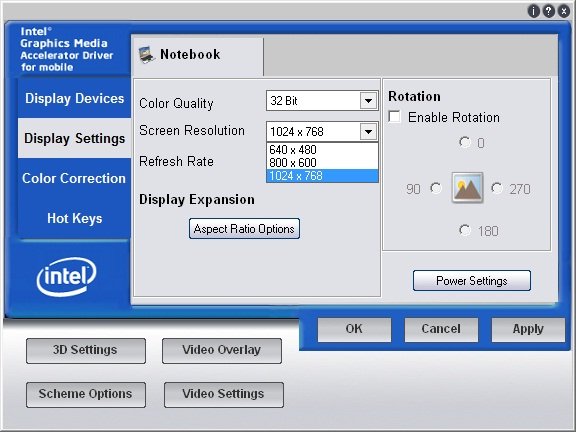
По сути, нижний дюйм моего рабочего стола находится за экраном, скрывая мою стартовую панель, но мои wigets находятся в правильном положении (стартовая панель не скрыта). прессование Ctrl + Esc показывает меню Пуск, но его отключение.
Я почти уверен, что должен использовать разрешение 1024x600, совет?
Странно то, что это начало происходить только недавно.
EDIT2:
- Вот несколько скриншотов, показывающих проблему:
Изменение размера окна, чтобы соответствовать: 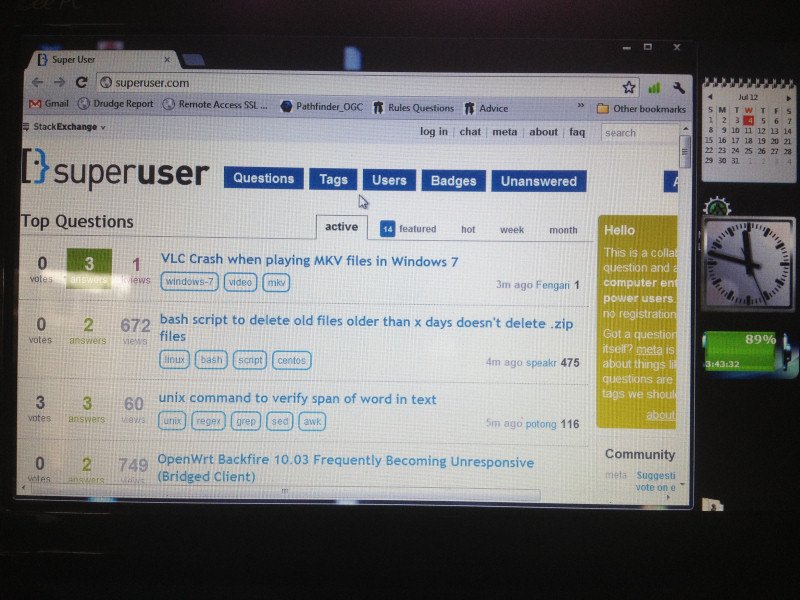
Открыто меню "Пуск" - обратите внимание, что оно отключено: 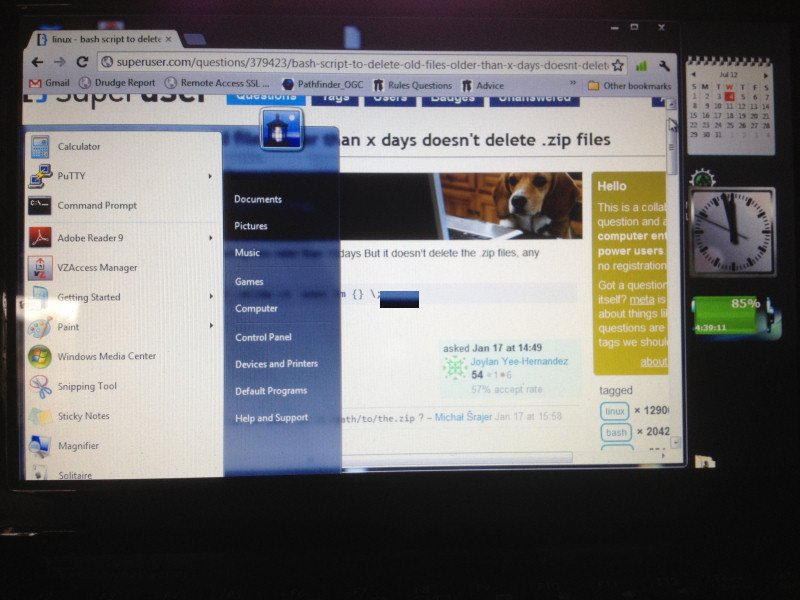
Развернутое окно, а затем прокрутите вниз - обратите внимание, нет меню Пуск: 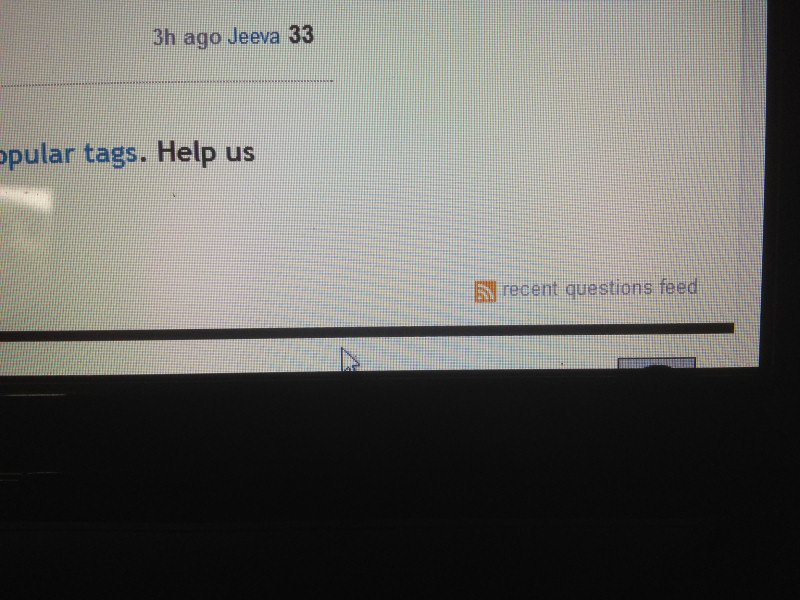
- Я понизил версию своего графического драйвера, загруженного из Центра загрузки Intel для Graphic Media Accelerator 3150 (сейчас: 8.14.10.1972), и теперь мой "Generic non-PnP Montior" определяет как "Цифровая плоская панель (1024x768 60 Гц)".
7 ответов
Я исправил это на моем компьютере. Первоначально я думал, что это острая проблема; это не.
Это проблема с автоматическим обновлением драйвера. Вы должны перейти на сайт ASUS для вашей модели.
У меня есть 1015PEM, и это ссылка на страницу загрузки драйверов. Я скачал VGA версию V8.14.10.2117 и установил ее. Это откатило драйвер назад на несколько версий, и когда я начал установку, он спросил меня, хочу ли я перейти на более раннюю версию. Я нажал Yesи вернул все мои разрешения, включая 1024X600, и теперь он работает.
Нет ли в нетбуке комбинации Fn-Key для переключения между ЖК-монитором, внешним монитором и т. Д.?
Вы пробовали ездить на велосипеде через моды? Вполне возможно, что для него установлено значение "Оба", но при отсутствии внешнего подключения Windows получает странные EDID-данные откуда- то и по умолчанию что-то "почти правильное".
Просто мысль...
Та же проблема здесь!
Появилась после того, как я подключился к телевизору через кабель VGA (просмотр фото @ дружбы).
Решение: Я снова подключил внешний монитор, дождался, пока pnp завершит свою работу, переключился на 800x600 и перезагрузился с закрытой крышкой.
Теперь я вернул свой 1024x600!
Кажется, немного глючит:-)
Я думаю, что что-то пошло не так с вашей встроенной графической картой, поэтому она не определяется правильно и работает с неправильным драйвером по умолчанию и неправильным разрешением. Это также может быть причиной сбоя установки драйвера, поскольку он не может найти совместимую видеокарту.
Я не нашел способа обновить прошивку графической карты на вашей модели, поэтому лучше всего справиться с квалифицированной ремонтной мастерской. Если на компьютер все еще распространяется гарантия, возможно, вам лучше его использовать. Или поищите где-нибудь плохое соединение (если вы квалифицированы для этого).
Вы также можете попытаться заставить Windows использовать нужный драйвер для вашей модели, обновив драйвер с помощью опции "Разрешить выбирать из списка драйверов устройств на моем компьютере".
Если вы хотите играть с профилями EDID, вы можете использовать PowerStrip, бесплатную утилиту, которая может создавать новые пользовательские разрешения для вашего монитора. Вы также можете использовать его для изучения существующей информации EDID.
См. Например: Настройка параметров разрешения монитора с помощью PowerStrip.
Будьте очень осторожны, так как эта утилита имеет реальный потенциал, чтобы окончательно замуровать монитор, требуя исправной ремонтной мастерской, не говоря уже о аннулировании гарантии.
У меня та же модель и та же проблема. Это произошло сегодня, когда я перезапустился и началось обновление Windows. Восстановление системы, изменение настроек дисплея и все, что вы здесь изложили, были бесполезны.
На полпути через обновление драйвера VGA нормальный внешний вид вернулся на секунду, а затем вернулся к этому обрезанному виду. Также получаю "Универсальный не PnP Monitor" в диспетчере устройств. Я еще ничего не пробовал с PowerStrip. Тем не менее, я знаю, что я не могу пройти 1024 х 768 от
Панель управления -> Внешний вид -> Дисплей -> Разрешение экрана
несмотря на более высокую настройку, отображаемую на слайдере разрешения при подключении к внешнему монитору.
К счастью, у меня есть внешний монитор, к которому я обращаюсь, когда я пытаюсь подготовиться к финалу по физике старшекурсников по этому вопросу, но знаю, что, по крайней мере, еще у одного человека есть такая же проблема (вероятно, гораздо больше), и поэтому, если вы найдете решение, опубликовав это будет высоко ценится.
Попробуйте откатить свой видеодрайвер до того, который был установлен, когда все работало правильно. Это НЕ означает получение более ранней версии от Intel, это означает поиск оригинального пакета драйверов, установленного на компьютере, как это было от Asus, который все еще должен быть в вашем хранилище драйверов. Как правило, драйверы для интегрированной графики Intel были так или иначе изменены компом. MFG. и не являются взаимозаменяемыми с общими драйверами, предоставляемыми Intel. Немного здравый смысл - НИКОГДА не позволять обновлению Windows обрабатывать что-либо, кроме продуктов Microsoft.
Я полагаю, что это аппаратная проблема дисплея, потому что она показывает обрезку экрана даже в BIOS. Дисплей определяется как 4:3 вместо широкоэкранного. В моем случае я могу решить это двумя способами:
Перезагрузите EEE PC с закрытой крышкой (проблемы с кабелем монитора?), Если это не поможет
Выключите и подождите 5-10 минут (проблемы с перегревом)